ความเชี่ยวชาญด้านซอฟต์แวร์และฮาร์ดแวร์ที่ช่วยประหยัดเวลาซึ่งช่วยผู้ใช้ 200 ล้านคนต่อปี ให้คำแนะนำวิธีการ ข่าวสาร และเคล็ดลับในการยกระดับชีวิตเทคโนโลยีของคุณ
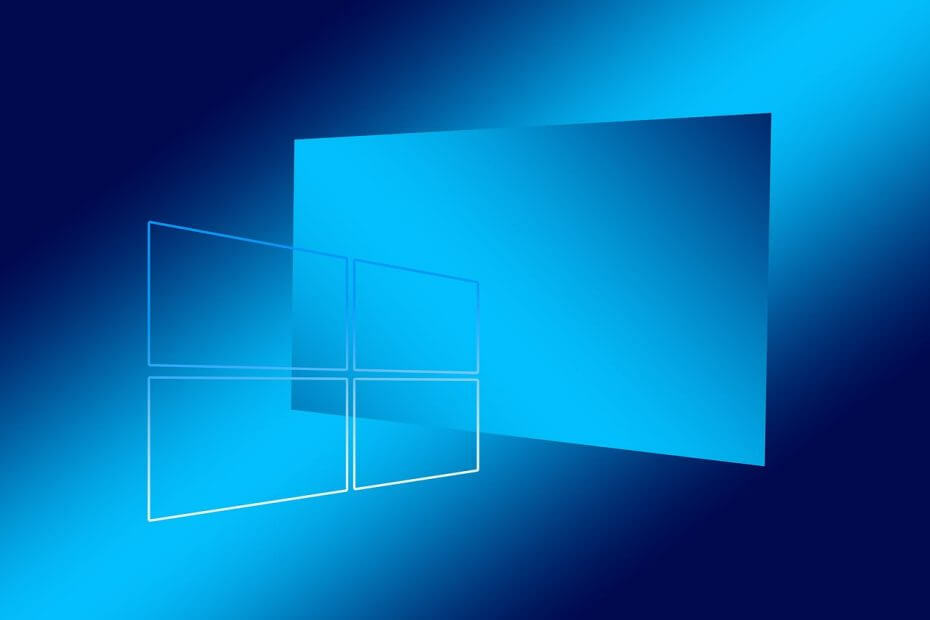
Xติดตั้งโดยคลิกดาวน์โหลดไฟล์
- ดาวน์โหลด Restoro PC Repair Tool ที่มาพร้อมกับสิทธิบัตรเทคโนโลยี (มีสิทธิบัตร ที่นี่).
- คลิก เริ่มสแกน เพื่อค้นหาปัญหาของ Windows ที่อาจทำให้เกิดปัญหากับพีซี
- คลิก ซ่อมทั้งหมด เพื่อแก้ไขปัญหาที่ส่งผลต่อความปลอดภัยและประสิทธิภาพของคอมพิวเตอร์ของคุณ
- Restoro ถูกดาวน์โหลดโดย 0 ผู้อ่านในเดือนนี้
Windows Resource Protection (WRP) เป็นคุณลักษณะที่พร้อมใช้งานใน Windows Server 2008 และ Windows Vista และมาแทนที่ Windows File Protection ช่วยปกป้องรีจิสตรีคีย์และโฟลเดอร์เพิ่มเติมจากไฟล์ระบบที่สำคัญ
แอปพลิเคชันไม่ควรเขียนทับทรัพยากรเหล่านี้ เนื่องจากมีการใช้โดยระบบและแอปพลิเคชันอื่นๆ การปกป้องทรัพยากรเหล่านี้ป้องกันความล้มเหลวของแอปพลิเคชันและระบบปฏิบัติการ
WRP เป็นชื่อใหม่สำหรับ Windows File Protection (WFP) WRP ปกป้องรีจิสตรีคีย์และโฟลเดอร์ตลอดจนไฟล์ระบบที่จำเป็น วิธีปกป้องทรัพยากรต่างจากวิธีที่ Windows File Protection ใช้โดยสิ้นเชิง
ผู้ใช้ Windows ได้รายงานปัญหาหลายประการที่เกี่ยวข้องกับการปกป้องทรัพยากรของ Windows และคุณสามารถค้นหาวิธีแก้ไขปัญหาที่มีประสิทธิภาพเพื่อแก้ไขปัญหาเหล่านี้ได้โดยตรวจสอบบทความต่อไปนี้:
- แก้ไข: Windows Resource Protection ไม่สามารถเริ่มบริการซ่อมแซมได้
- การป้องกันทรัพยากรของ Windows ไม่สามารถดำเนินการตามที่ร้องขอได้
- แก้ไข: Windows Resource Protection พบไฟล์ที่เสียหาย แต่ไม่สามารถลบออกได้
- แก้ไข: ไฟล์ระบบเสียหายใน Windows 10
การแก้ไข: ข้อผิดพลาด 'การป้องกันทรัพยากรของ Windows ไม่สามารถดำเนินการตามที่ร้องขอได้'
ข้อความแสดงข้อผิดพลาดนี้ระบุว่าคุณไม่สามารถเรียกใช้คำสั่ง SFC/scannow บนระบบของคุณได้ วิธีง่ายๆ ในการแก้ไขข้อผิดพลาดนี้คือบูตเข้าสู่ โหมดปลอดภัย และเรียกใช้เครื่องมือ SFC
เมื่อระบบปฏิบัติการ Windows 10 ทำงานในเซฟโหมด แอปของบุคคลที่สามทั้งหมด และกระบวนการที่เกี่ยวข้องกับซอฟต์แวร์ดังกล่าวจะหยุดหรือปิดใช้งาน ดังนั้น หากข้อผิดพลาด SFC เกี่ยวข้องกับซอฟต์แวร์ของบริษัทอื่น ด้วยวิธีนี้ คุณจะสามารถทำการสแกนระบบได้สำเร็จ
เรียกใช้ SFC จากเซฟโหมด
นี่คือวิธีที่คุณสามารถรีบูตอุปกรณ์ของคุณในเซฟโหมดได้ทันที:
-
- เปิดตัว วิ่ง เอ็นจิ้นบนอุปกรณ์ Windows 10 ของคุณ: กดปุ่ม ชนะ+รับ แป้นคีย์บอร์ดด้วยกัน
- ในกล่อง Run พิมพ์ msconfig และคลิกตกลง

- จาก การกำหนดค่าระบบ เปลี่ยนเป็น บูต แท็บ
- ภายใต้ตัวเลือกการบูต เลือก โหมดปลอดภัย ช่องทำเครื่องหมายและทำเครื่องหมาย มินิมอล จากด้านล่าง
- คลิกตกลงและนำไปใช้

ที่แนะนำ: ดาวน์โหลดเครื่องมือนี้เพื่อแก้ไขปัญหาพีซีและเพิ่มความเร็วให้ระบบของคุณ6. เมื่อได้รับแจ้งให้เลือกรีสตาร์ท
- 7. ตอนนี้อุปกรณ์ของคุณจะรีสตาร์ทโดยอัตโนมัติในเซฟโหมด
- 8. จากนั้นเรียกใช้SFC /scannow สั่งการ.
หากวิธีนี้ไม่สามารถแก้ไขข้อผิดพลาดได้ คุณสามารถเรียกใช้ CHDSK จาก Command Prompt หรือทำการเปลี่ยนแปลงด้านความปลอดภัยบางอย่างได้ เช็คเอาท์ บทช่วยสอนนี้ สำหรับสองขั้นตอนนี้
 ยังคงมีปัญหา?แก้ไขด้วยเครื่องมือนี้:
ยังคงมีปัญหา?แก้ไขด้วยเครื่องมือนี้:
- ดาวน์โหลดเครื่องมือซ่อมแซมพีซีนี้ ได้รับการจัดอันดับยอดเยี่ยมใน TrustPilot.com (การดาวน์โหลดเริ่มต้นในหน้านี้)
- คลิก เริ่มสแกน เพื่อค้นหาปัญหาของ Windows ที่อาจทำให้เกิดปัญหากับพีซี
- คลิก ซ่อมทั้งหมด เพื่อแก้ไขปัญหาเกี่ยวกับเทคโนโลยีที่จดสิทธิบัตร (ส่วนลดพิเศษสำหรับผู้อ่านของเรา)
© ลิขสิทธิ์ Windows Report 2022 ไม่เกี่ยวข้องกับ Microsoft


